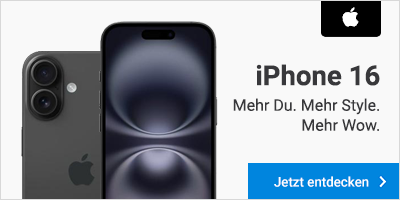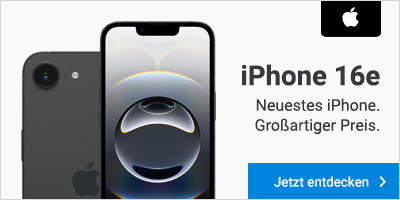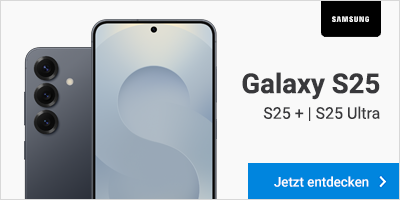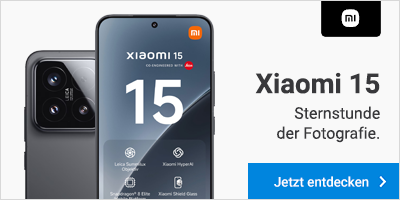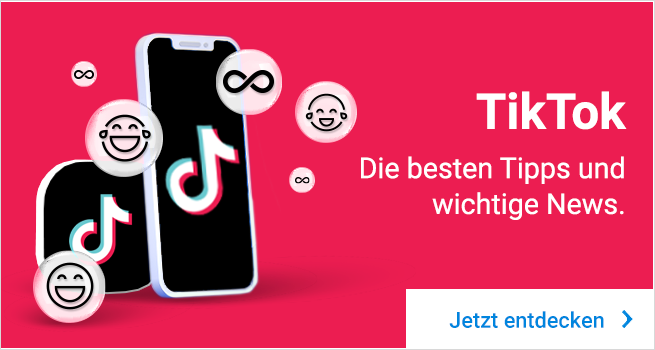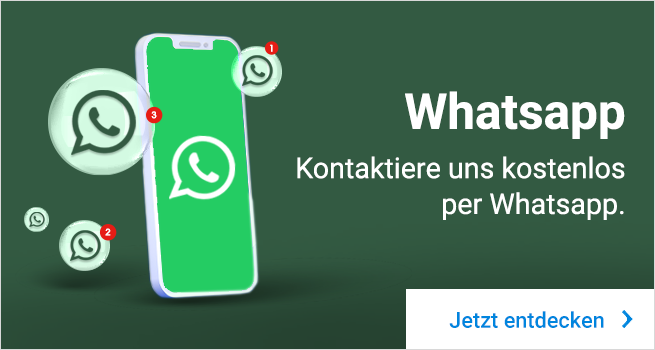AirPods bestechen mit ihrem schlanken Design, toller Audio-Qualität und intuitiver Bedienung. Außerdem verbinden sie sich problemlos mit Apple-Geräten. Was viele nicht wissen: Einfach nur Musik abspielen ist mit AirPods nur der Anfang. Die Kopfhörer stecken voller nützlicher Funktionen, und viele davon sind gut versteckt. Unter anderem kannst Du Nachrichten vorlesen lassen, den Akkuladestand prüfen, Stimmen verstärken, die Gestensteuerung anpassen und und und… Die besten versteckten AirPods und AirPods Pro Funktionen stellen wir Dir in der folgenden Übersicht vor.
1. Anrufe ohne Smartphone annehmen
Dass man mit AirPods telefonieren kann, ist weithin bekannt. Doch wie nimmt man das Telefongespräch an? Nicht immer ist der Griff zum Handy ratsam – man denke nur ans Autofahren. Zum Glück gibt es einen Trick: Tippe doppelt auf Deine AirPods (links oder rechts). Das Gleiche tust Du, wenn Du den Anruf wieder beenden möchtest.
Per Siri kannst Du Dir sogar ansagen lassen, wer gerade anruft. Öffne dafür die Einstellungen Deines iPhones. Gehe zu „Siri & Suchen“ und aktiviere dort „Anrufe ankündigen“. Ist das erledigt, sparst Du Dir sogar den Double Tap. Siri fragt Dich stattdessen, ob Du den Anruf annehmen möchtest oder nicht.
2. Verlorene AirPods wiederfinden
Das schlanke Design von AirPods ist praktisch – wird Nutzern jedoch ab und an zum Verhängnis. Manch einer verlegt seine AirPods und findet sie nicht wieder. Das muss nicht sein, denn die Kopfhörer lassen sich kinderleicht orten. Dafür ist lediglich ein Schritt nötig:
Installiere die offizielle App „Wo ist?“. Diese steht kostenlos im Apple App Store bereit. Du kannst Dir nun den Standort anzeigen lassen. Auf einer Karte siehst Du, wo sich die Kopfhörer (oder andere verknüpfte Apple-Geräte) befinden. Du hast Deine AirPods in der Wohnung verlegt? Kein Problem. Sobald Du Dich auf 50-100 m näherst, sollten sie sich automatisch verbinden. Wer trotzdem nicht fündig wird, startet einfach einen Signalton per App. Das funktioniert allerdings nur mit AirPods Pro der 2. Generation.
Eine weitere Einschränkung: Anders als iPhone oder iPad besitzen AirPods keinen GPS-Sender. Angezeigt wird daher nur der letzte Standort, an dem die Kopfhörer mit Deinem Wiedergabegerät verbunden waren.

3. Stimmen lauter machen
Wer kennt das nicht: Du führst ein Gespräch im Restaurant und plötzlich startet die Live-Musik – oder Du willst einem Tourguide lauschen, doch dieser geht im Stimmengewirr unter. Dafür, dass Du Dein Gegenüber trotzdem gut verstehst, sorgt die Konversationsverstärkung. Einmal aktiviert, nehmen die AirPods Stimmen per Mikrofon auf und verstärken sie. Das Feature steht exklusiv für AirPods Pro zur Verfügung.
Zuerst öffnest Du die Einstellungen Deines iPhones, dann wählst Du „Bedienhilfen“, „Hören“, „Audio/Visuell“ und aktivierst die „Kopfhörer-Anpassungen“. Wähle den „Transparenzmodus“. Über einen Schieberegler kannst Du die Konversationsverstärkung aktivieren.
Etwas schneller geht die Auswahl über das Kontrollzentrum. Wenn der Slider „Kopfhörer-Anpassungen“ aktiviert ist, musst Du nur auf das Ohr-Symbol tippen. Unten findest Du die Konversationsverstärkung.
4. Ladestand im Blick behalten
Solange sich die AirPods im Case befinden, kannst Du den Akkustand bequem per LED-Anzeige ablesen. Doch was, wenn Du die Kopfhörer gerade im Ohr trägst? Dann geht das Ganze auch per iPhone oder iPad. Wechsle zum Homescreen und halte den Finger auf einer leeren Fläche gedrückt, bis die Apps zu wackeln beginnen (daher der Name „Wiggle Mode“). Tippe auf das Plus-Symbol oben links. Nun werden Dir alle verfügbaren Widgets angezeigt. Scrolle nach unten und wähle „Akku“. Such Dir ein Design aus – schon bist Du fertig. Ein kleines Fenster auf dem Home Screen zeigt Dir jetzt an, wie viel Akku Deine AirPods noch haben.
5. Akkulaufzeit erhöhen
Wo wir schon beim Thema Ladestand sind: Wie alle Bluetooth-Kopfhörer benötigen AirPods eine Stromversorgung. Zwar liefert das Case mehrere Ladezyklen. Wenn Du die Zeit zwischen dem Aufladen weiter verlängern möchtest, solltest Du jedoch an den Einstellungen schrauben.
- Laute Musik schadet nicht nur Deinem Gehör, sondern leert auch den Akku schneller. Wer gar nicht erst in Versuchung kommen will, die Lautstärke voll aufzudrehen, begrenzt sie von vornherein. Gehe dafür in den Einstellungen Deines iPhones auf „Ton & Haptik“, „Kopfhörersicherheit“ und „Laute Töne reduzieren“. In Innenräumen gelten 75–80 DB als ausreichender (und gesunder) Wert.
- Wenn Deine AirPods immer auf „Hey Siri“ lauschen, muss das Mikrofon dauerhaft aktiviert sein. Das verbraucht Strom. Du benötigst Siri nur selten? Dann solltest Du die Computerstimme deaktivieren. Gehe in den iPhone-Einstellungen auf „Bedienhilfen“ und „Siri“. Dort kannst Du die Option „Immer auf Hey Siri achten“ ausschalten.
- Adaptive Audio zehrt am Akku. Wenn Du ohnehin nur an leisen Orten Musik hörst, kannst Du dieses Feature deaktivieren. Öffne dafür das Kontrollzentrum und halte den Lautstärke-Regler gedrückt. Statt Transparenz-, Adaptiv- oder Geräuschunterdrückung wählst Du die ganz linke Option „Aus“. So erhältst Du bis zu 30 Minuten mehr Laufzeit.

6. Transparenzmodus per Apple Watch aktivieren
Apple Watch und AirPods – diese Kombination erfreut sich bei Sportlern großer Beliebtheit. Doch wer in der Stadt joggen geht, sollte die Außenwelt nicht komplett ausblenden. Hier kommt der Transparenzmodus ins Spiel. Er lässt bestimmte Geräusche durch, sodass die Sicherheit erhöht wird. Zugegeben: Ihn an den AirPods zu aktivieren, kann etwas fummelig sein. Wirf stattdessen einen Blick auf Deine Apple Watch. Wenn gerade Audio abgespielt wird, tippst Du auf das rote AirPlay-Symbol (unten links). Hier kannst Du zwischen Geräuschunterdrückung und Transparenzmodus wechseln – oder beide ausschalten.
7. Mit Freunden Musik hören
Wiedergabegeräte wie Dein iPhone lassen sich nicht nur mit einem Paar AirPods koppeln. Du kannst auch zwei AirPods verbinden – praktisch, um zusammen mit anderen Personen Musik zu hören. Tippe dafür einfach im Kontrollzentrum auf den AirPlay-Button (das Dreieck mit den Funkwellen) und wähle „Audio Teilen“. Die anderen AirPods müssen sich im Ladecase befinden. Bringe sie in die Nähe zum iPhone und öffne das Case. AirPods Max musst Du einfach nur neben das iPhone legen, und wer Beats verwendet, aktiviert den Pairing-Modus. Ein nettes Extra: Mit Deinem iPhone kannst Du die Lautstärke für beide AirPods gleichzeitig regeln.
8. Nachrichten vorlesen lassen
Nicht jeder hat Lust, Nachrichten selbst zu lesen – vor allem von Personen, die einfach nicht zum Punkt kommen wollen. Kein Problem! Lass einfach Siri diesen Job erledigen und höre die Nachricht auf Deinen AirPods an. Das ist vor allem beim Autofahren praktisch.
Du findest die Option in den Einstellungen unter „Mitteilungen“, „Mitteilungen ankündigen“ und „Nachrichten“. Dort kannst Du wählen, welche Nachrichten vorgelesen werden sollen. Wer z. B. nicht allen Ergüssen in Gruppenchats lauschen möchte, setzt den Regler auf „dringliche Nachrichten und Direktnachrichten“.
Übrigens kannst Du per Siri auch direkt antworten. Du musst lediglich „Antworte“ ins Mikrofon sprechen und Deinen Text diktieren. Siri liest Dir die Nachricht anschließend noch einmal vor und fragt Dich, ob Du sie senden möchtest.
9. Räumlichen Klang aktivieren
AirPods liefern bereits in den Standard-Einstellungen einen satten Klang. Du kannst das Erlebnis aber noch verbessern: und zwar mit dem 3D-Modus. Dann werden Sounds aus allen Richtungen simuliert. Voraussetzung sind AirPods Pro, AirPods Max oder AirPods der 3. Generation.
Öffne das Kontrollzentrum Deines iPhones, halte den Lautstärkeregler gedrückt und tippe auf „3D-Sound aktivieren“. Du findest dort auch das Feature „dynamische Kopferfassung“ (Head-Tracking). Damit folgt der Sound Deinen Kopfbewegungen, was ein noch realistischeres Erlebnis schafft.
Wichtig: Für den maximalen Effekt müssen Songs und Filme den 3D-Modus unterstützen. Das ist z. B. bei Apple Music und Apple TV der Fall – aber auch Netflix und Disney+ bieten räumlichen Klang, solange der Inhalt für DolbyAtmos optimiert wurde.
10. Double Tap konfigurieren
Wenn Du auf Deine AirPods tippst, kannst Du bestimmte Funktionen schnell auswählen: z. B. die Wiedergabe pausieren, das nächste Lied in der Playlist starten oder Siri aktivieren. Welche Abkürzung voreingestellt ist, hängt dabei von den AirPods (erste, zweite oder dritte Generation) ab.
Was viele nicht wissen: Du kannst dieses Feature nach Belieben anpassen. So musst Du Dich nicht jedes Mal umstellen, wenn Du neue AirPods kaufst.
Öffne dafür die Bluetooth-Einstellungen Deines iPhones und tippe auf das kleine i-Symbol neben den AirPods. Nun wählst Du „Auf AirPods Doppeltippen“ und nimmst Einstellungen für den linken und rechten Kopfhörer vor. Natürlich kannst Du die Funktion dort auch komplett deaktivieren.
11. Wiedergabe beim Herausnehmen pausieren
Wenn Du die Wiedergabe pausieren möchtest, musst Du nicht unbedingt erst zum iPhone greifen. Dank Sensoren genügt es, Deine AirPods aus dem Ohr zu nehmen. Diese Funktion ist meistens von Beginn aktiviert. Falls nicht, öffnest Du auf dem iPhone die Einstellungen der AirPods. Dort wählst Du „Pause beim Herausnehmen“. Du kannst außerdem einstellen, ob die Wiedergabe mit einem AirPod im Ohr fortgesetzt wird, oder nicht.
12. AirPods mit Android- oder Windows-Geräten verbinden
AirPods fügen sich nahtlos in Apples Ökosystem ein. Aber auch Android- und Windows-Nutzer können diese Kopfhörer verwenden. Platziere Deine AirPods dazu im Ladecase und lass den Deckel geöffnet. Nun hältst Du die Rückseiten-Taste so lange gedrückt, bis die Anzeige weiß pulsiert. Die AirPods sollten nun in den Bluetooth-Einstellungen Deines Geräts angezeigt werden. Tippe darauf, um sie zu verbinden.

13. Gespräche per Live-Audio mitverfolgen
Zu guter Letzt verraten wir Dir ein Feature, das Du mit Vorsicht genießen solltest: Live-Mithören. Dabei wird das Mikrofon des iPhone genutzt, um Sound aufzuzeichnen. Das Smartphone sendet den Mitschnitt auf die AirPods, sodass Du aus der Ferne mithören kannst.
Öffne das Kontrollzentrum des iPhones und tippe auf das Plus-Symbol neben dem Ohr. Manchmal musst Du Live-Mithören erst aktivieren. Das funktioniert über die Einstellungen unter „Kontrollzentrum“ und „Kontrollzentrum anpassen“. Scrolle nach unten, bis Du das Ohr-Symbol findest, und füge es mit einem Tippen hinzu.
Natürlich würde niemand absichtlich seine Kollegen oder Freunde belauschen! Live-Mithören eignet sich auch für weit unschuldigere Zwecke. Wer z. B. in einem Meeting oder einer Vorlesung schnell nach nebenan muss, bekommt trotzdem noch mit, was gesagt wird. Es genügt, das iPhone auf dem Tisch liegen zu lassen. Weit entfernen solltest Du Dich allerdings nicht. Die Reichweite beträgt je nach AirPod-Generation maximal 100 m.
Apple AirPods kaufen auf Handytick.de
Du möchtest die oben genannten Tipp selbst ausprobieren? Dann schau doch einmal im Shop von Handytick.de vorbei! Hier findest Du eine große Auswahl an AirPods der ersten, zweiten und dritten Generation. Neben der Standard-Version bieten wir auch AirPods Pro an. Damit bringst Du das Klangerlebnis auf ein neues Level und erhältst mehr Funktionen als je zuvor.